操作系统是计算机正常运行不可缺少的运行环境。而如果出现系统故障导致电脑无法启动,我们就需要通过重装系统来修复。重装系统的方法有很多种。如果电脑无法开机,最好通过U盘重新安装。那么就让小编来给大家介绍一下电脑无法开机的情况下如何重装系统吧。
重装须知:
1、由于电脑无法开机,需要用U盘重新安装,所以必须使用另一台可用的电脑制作可启动U盘。
2、如果运行内存为2G以下,请重新安装32位系统。如果内存为4G以上,则选择64位系统。
3、重装前需要备份C盘和桌面文件。如果系统损坏,进入PE备份。
4、如果连U盘都无法访问,则说明硬件有问题,需要找人检查、维修或更换硬件。
一、重装准备工作
1、电脑一台、U盘一个。
2.大白菜安装工具
3、4G及以上U盘
二、电脑开不了机的情况下重装系统方法
1、在可用的电脑上制作U盘启动盘,将下载的电脑系统iso文件直接复制到U盘的GHO目录下。
2、将U盘插入无法开机的电脑。重启后,按住F12或F11或Esc等快捷键打开启动菜单。选择U盘选项并回车,例如General UDisk 5.00。检查不支持这些启动键的计算机。第二点是设置U盘启动方式。如果无法进入BIOS,则是硬件问题。
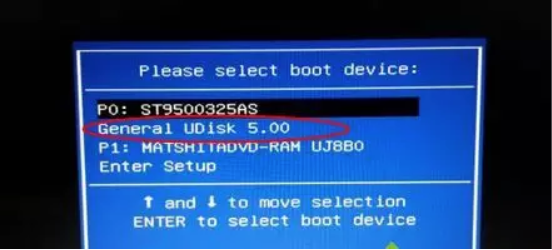
3、从U盘启动进入主菜单,使用方向键选择【02】选项并回车即可启动pe系统。如果无法进入PE系统,请选择【03】旧版本的PE系统。
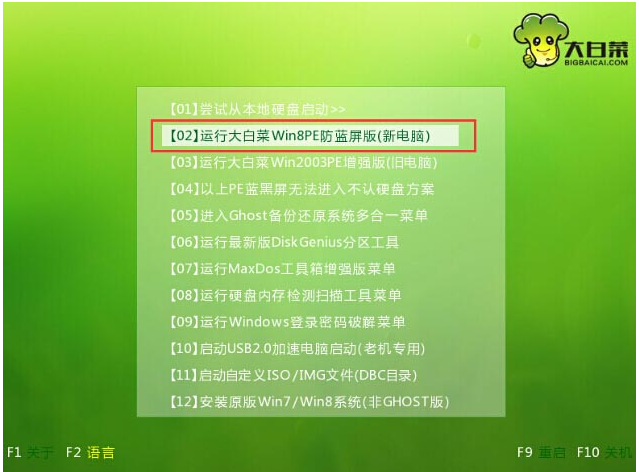
4、分区完成后,打开【大白菜一键安装】,选择电脑系统iso镜像作为镜像路径。该工具将自动提取gho 文件。单击下拉框并选择gho 文件。
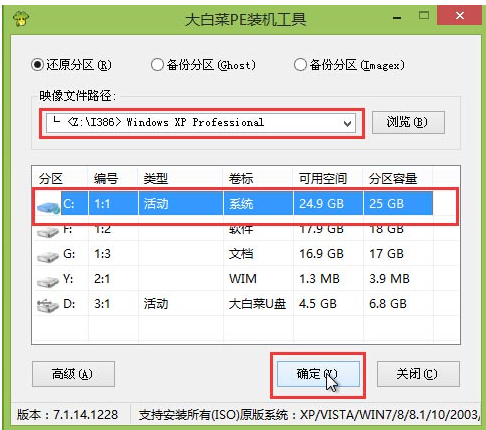
5、然后点击“恢复分区”,选择系统盘的位置,一般是C盘。如果没有显示C盘,可以根据“卷标”和磁盘大小进行选择,然后单击“确定”。
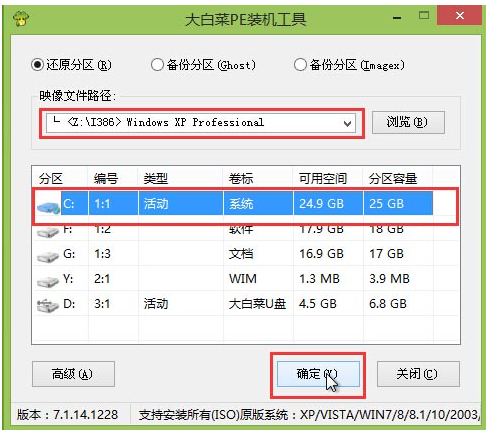
6. 整个重新安装过程需要5-10分钟。重装系统后,电脑即可正常开机。

以上就是小编为大家带来的电脑无法开机时如何重装系统的内容。当电脑无法开机时,我们可以使用安装大师制作U盘启动盘,通过U盘重新安装系统。